 운영 체제용 프린터 드라이버 Windows 11, Windows 10, Windows 8/8.1, Windows 7(64비트 / 32비트)
운영 체제용 프린터 드라이버 Windows 11, Windows 10, Windows 8/8.1, Windows 7(64비트 / 32비트)
프린터 모델: Canon imageCLASS LBP6650dn
프린터 드라이버를 올바르게 설치: 프린터를 컴퓨터에 연결하지 마십시오. 먼저 소프트웨어 설치를 시작하세요. 설치 과정에서 프린터를 컴퓨터에 연결할 시기를 알려주는 메시지가 모니터에 나타납니다. 화면에 ‘새 하드웨어 발견’이라는 메시지가 나타나면 ‘취소’를 클릭하고 USB 케이블을 분리하세요. 그런 다음 소프트웨어 설치를 진행합니다. 드라이버를 설치할 때 흔히 저지르는 실수는 먼저 USB 케이블을 사용하여 장치를 컴퓨터에 연결한 다음 드라이버를 설치하는 것입니다. 이 경우 운영 체제는 연결된 장치를 감지하고 자체 드라이버를 설치하므로 제대로 작동하지 않거나 전혀 작동하지 않을 수 있습니다. 그러나 일부 다른 장치는 운영 체제에서 설치한 드라이버로 제대로 작동할 수 있습니다. 따라서 장치용으로 특별히 생성된 드라이버가 있는 경우 먼저 이 드라이버 설치를 시작한 다음 장치를 컴퓨터에 연결하십시오.
화면에 ‘새 하드웨어 발견’이라는 메시지가 나타나면 ‘취소’를 클릭하고 USB 케이블을 분리하세요. 그런 다음 소프트웨어 설치를 진행합니다. 드라이버를 설치할 때 흔히 저지르는 실수는 먼저 USB 케이블을 사용하여 장치를 컴퓨터에 연결한 다음 드라이버를 설치하는 것입니다. 이 경우 운영 체제는 연결된 장치를 감지하고 자체 드라이버를 설치하므로 제대로 작동하지 않거나 전혀 작동하지 않을 수 있습니다. 그러나 일부 다른 장치는 운영 체제에서 설치한 드라이버로 제대로 작동할 수 있습니다. 따라서 장치용으로 특별히 생성된 드라이버가 있는 경우 먼저 이 드라이버 설치를 시작한 다음 장치를 컴퓨터에 연결하십시오.
Windows 운영 체제용 소프트웨어
![]()
Windows(64비트)용 프린터 드라이버를 다운로드합니다
Windows(32비트)용 프린터 드라이버를 다운로드합니다
Generic Plus UFR II 프린터 드라이버 V2.70
Canon imageCLASS LBP6650dn
파일 버전: V2.70. 파일 크기: 33.68 MB
USB 연결 사용 시 주의사항. 드라이버를 설치하기 전에 장치와 컴퓨터를 연결하는 USB 케이블을 분리하십시오. 드라이버 설치 후 USB 케이블을 연결합니다.
파일을 두 번 클릭하여 압축을 풉니다. 같은 폴더에 새 폴더가 생성됩니다. 새 폴더는 압축 파일과 동일한 이름을 갖게 됩니다. 압축을 푼 Setup.exe 파일을 두 번 클릭하여 설치를 시작합니다.

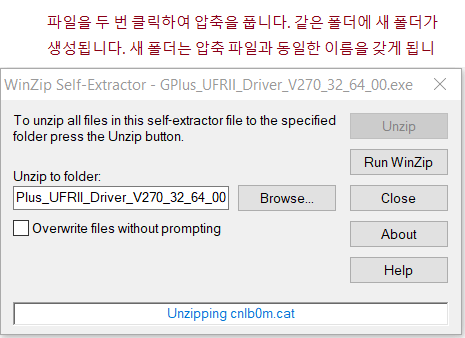
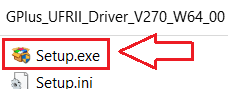
언어를 선택하고 소프트웨어 설치를 진행합니다.
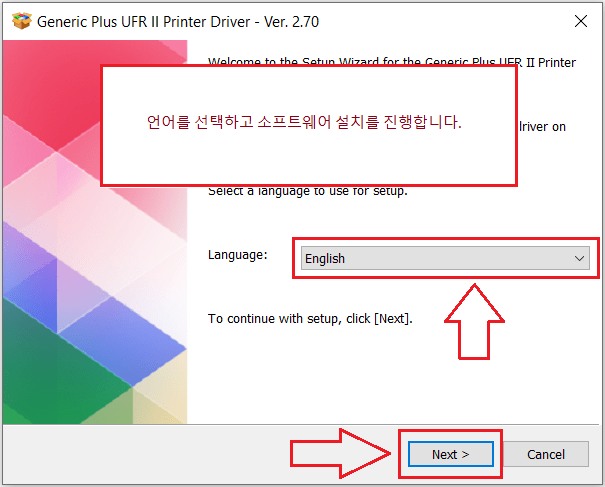
라이선스 계약 조건에 동의하고 소프트웨어 설치를 진행합니다.
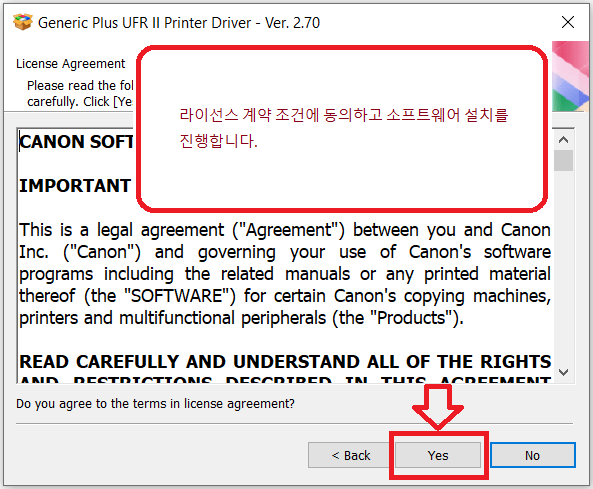
컴퓨터에 연결할 방법을 선택하고 소프트웨어 설치를 시작하십시오.
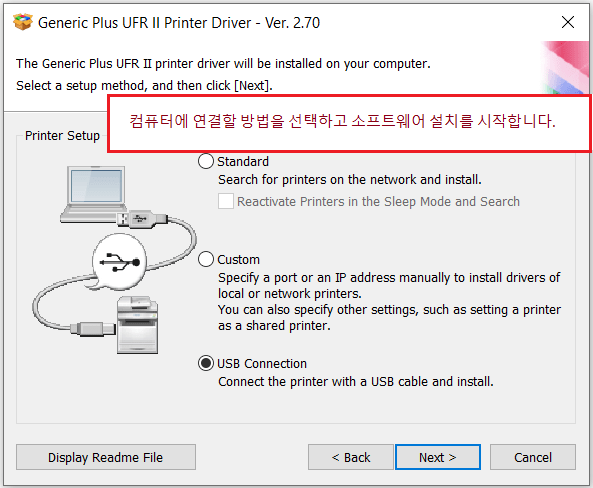
이 시점에서 프린터를 컴퓨터에 연결합니다.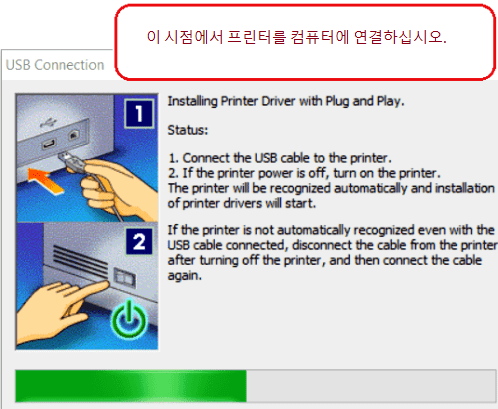
사용 중인 컴퓨터의 사용자 권한을 변경하고 인스톨러를 실행하면 설치가 제대로 되지 않을 수 있습니다. 이 경우 관리자로 로그인한 후 설치를 다시 시도하십시오. 기본 설정으로 설치 프로그램을 사용하여 이 드라이버를 설치하면 이미 설치된 모든 Generic Plus 드라이버가 최신 버전으로 업데이트됩니다. 이미 설치된 드라이버를 업데이트하지 않고 최신 버전의 드라이버를 추가하려면 다음 절차 중 하나에 따라 수행하십시오. 설치 중 표시되는 [드라이버 설치용 프린터 목록] 확인 화면에서 [업데이트할 프린터 선택]에서 업데이트를 원하지 않는 장치를 선택하여 제거한 후 설치를 진행합니다. Windows의 프린터 추가 기능으로 inf 파일을 지정합니다. 페이지 수가 홀수인 문서를 응용 프로그램에서 양면 문서로 인쇄하는 경우 응용 프로그램에서 빈 페이지를 자동으로 삽입하여 페이지 수를 짝수로 만듭니다. 이 경우 응용 프로그램에서 삽입한 빈 페이지는 인쇄된 페이지와 동일한 방식으로 카운트됩니다.
Canon imageCLASS LBP6650dn
![]()
MAC 운영 체제용 소프트웨어
운영 체제용 프린터 드라이버: macOS 14 (Sonoma), macOS 13 (Ventura), macOS 12 (Monterey), macOS 11 (Big Sur), macOS 10.15 (Catalina), macOS 10.14 (Mojave), macOS 10.13 (High Sierra), macOS 10.12 (Sierra)
UFR II/UFRII LT Mac용 프린터 드라이버 및 유틸리티 V10.19.16 [macOS 10.13.6 – macOS 14.3]
![]()
파일 버전: V10.19.16. 파일 크기: 100 MB
파일 이름: mac-UFRII-LIPSLX-v101916-00.dmg
다음 지침은 압축 파일을 다운로드하고 압축을 푸는 방법을 보여줍니다. 링크를 클릭합니다. 다운로드가 자동으로 시작됩니다. 파일은 컴퓨터 바탕 화면에 저장됩니다. 파일을 두 번 클릭하여 디스크 이미지를 마운트합니다. 마운트된 디스크 이미지를 두 번 클릭합니다. 폴더에서 Installer 파일을 두 번 클릭합니다. 설치가 자동으로 시작됩니다.
마지막 업데이트 날짜: 1월 16, 2023 작성자 admin




답글 남기기